DD er viðbót myndskrár. Til að búa til afrit er RAW sniðið fullkomið form. Í fyrsta lagi er það öruggt og í öðru lagi er afritun endurheimt auðveld og árangursrík. Það eru mismunandi leiðir til að tengja DD mynd í Windows. Í þessari grein munum við tala um DD myndir og hvernig á að endurheimta eyddar skrár.
Hluti 1. Hvernig á að endurheimta skrár úr DD mynd á Windows
1.1. Hvað er DD myndskrá?
DD er viðbót og það er diskmynd sem þjónar sem eftirlíking af harða diski. Til að búa til .dd viðbótarskrá er DD tól notað í Windows. DD skrá er stundum einnig notuð í ýmsum rannsóknum. Vegna þessa er hún einnig þekkt sem réttarrannsóknar DD mynd.
1.2. Hvernig á að endurheimta eyddar skrár úr DD mynd?
Til að endurheimta eyddar skrár úr DD myndum þarftu þriðja aðila endurheimtartól. iMyFone D-Back er besta tólið sem hægt er að nota. Með aðeins nokkrum smellum geturðu endurheimt eyddar skrár úr DD myndinni. Það virkar með Windows, jafnvel nýjasta Windows 11.
iMyFone D-Back styður fjölmörg skráarsnið, þar á meðal DD. Það hefur áhugavert notendaviðmót sem notendur geta auðveldlega skilið. Sæktu útgáfuna til að athuga hagkvæmni og getu þessa tóls til að endurheimta eyddar skrár úr DD myndum. Settu bara upp tólið og fylgdu skrefunum hér að neðan til að endurheimta skrár.
Skref 1: Opnaðu tólið. Þú munt sjá alla diska sem eru tengdir við tölvuna þína. Veldu diskinn sem þú vilt endurheimta eyddar skrár úr DD myndinni frá.
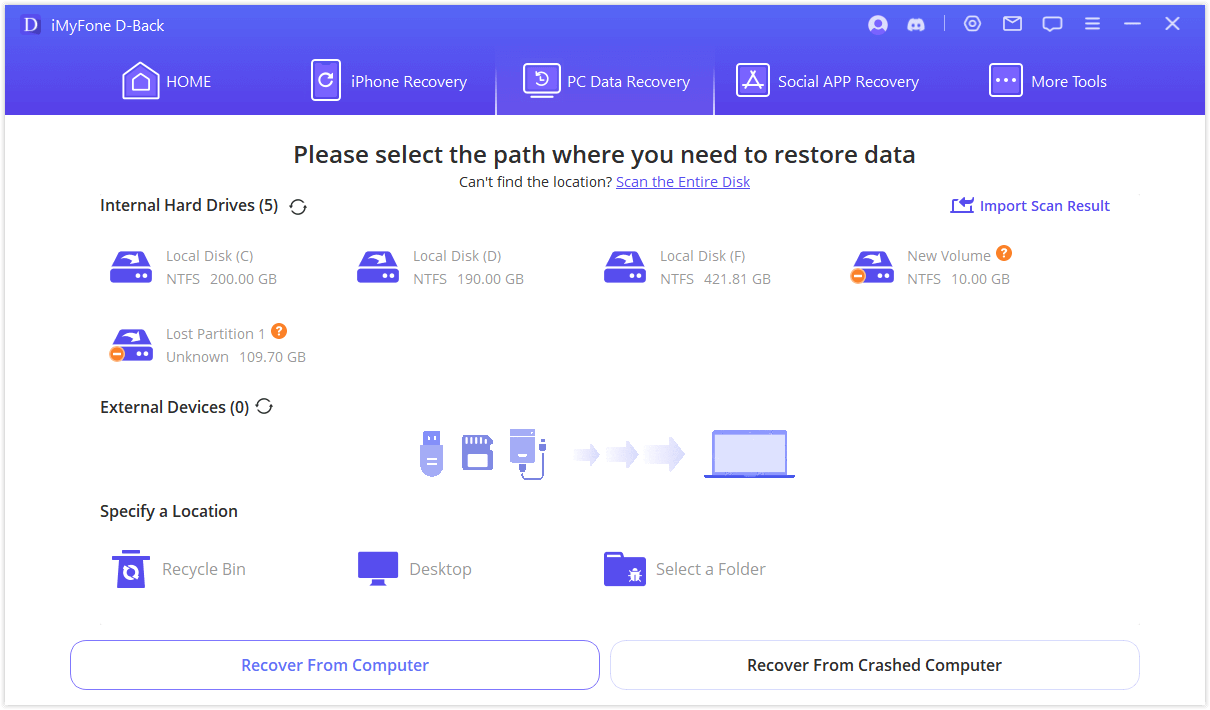
Skref 2: Byrjaðu að skanna drifið. Þegar skönnuninni lýkur geturðu forskoðað allar DD myndirnar. Veldu DD skrárnar sem þú vilt endurheimta.
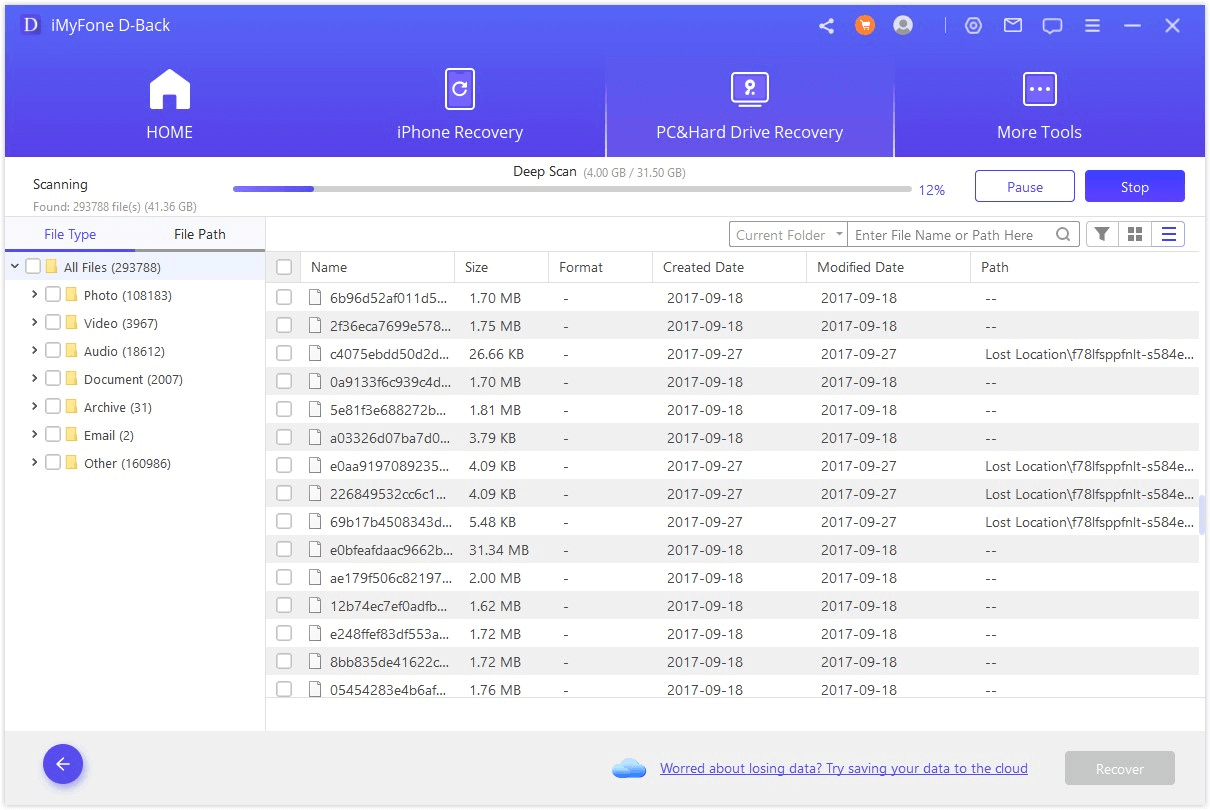
Skref 3: Veldu slóðina þar sem þú vilt vista endurheimtu DD skrárnar.
Pro Ráð: DD afritamynd og DD búa til diskmynd
2.1. DD afritamynd
Grunnverkefni DD er að búa til afrit af skrám. Það getur afritað hráar skrár frá hvaða drifi sem er á annað drif. Það er notað til að búa til afrit eða klóna drif eða myndir. Það eru margar leiðir til að búa til DD afritamyndarskrá. Ein auðveldasta leiðin er nefnd hér að neðan í 'Algengar spurningar# 3'. Sama aðferð er notuð til að búa til DD afritamynd og til að búa til USB drifmynd.
2.2. DD búa til diskmynd
Skref 1: Til að búa til diskmynd, settu upp DD tólið og tengdu diskinn sem er skemmdur við tölvuna þína. Tölvan þín verður að greina diskinn; annars mun það ekki virka.
Skref 2: Opnaðu CMD Prompt og sláðu inn "dd -- list." Þú munt sjá allan lista yfir tæki tengd tölvunni þinni. Athugaðu nafn rúmmálsins fyrir diskinn þinn þar sem það verður notað síðar.
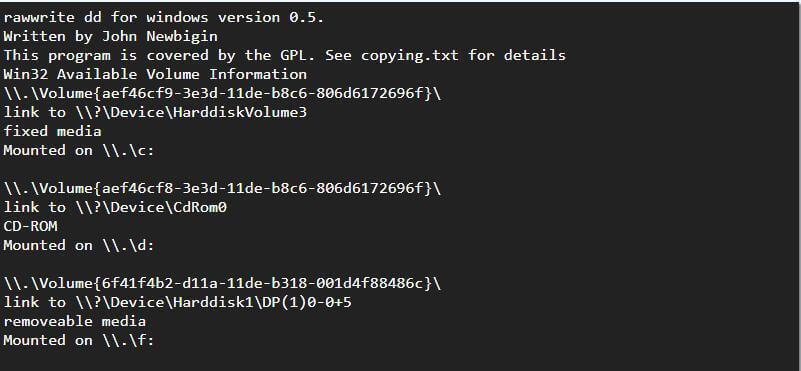
Skref 3: Gakktu úr skugga um að þú hafir nægt pláss á harða diskinum þínum. Sláðu síðan inn "dd if=.Volume{6f41f4b2-d11a-11de-b318-001d4f88486c} of=c:usb.img bs=1M".
Skipunin eftir 'dd if=' er rúmmál disksins þíns sem endar með lok krullusviga. Skáning 'C' táknar hvar kolefnisafrit af skemmda disknum verður búið til.
Hluti 3. Algengar spurningar
01Hvernig tengi ég DD mynd í Windows?
Til að tengja DD mynd í Windows þarftu tól eða hugbúnað. OSF Mount er Windows tól sem gerir notandanum kleift að tengja staðbundnar diskmyndaskrár. Notandinn getur gert þetta í Windows með aðeins drifstafnum. Þá þarf notandinn að greina DD myndina með OS Forensics tólinu. DD skrárnar eru tengdar sem aðeins-lestur svo að upprunalega myndin getur ekki verið breytt eða breytt. Sjáum hvernig á að tengja DD mynd í Windows með OSF Mount.
- Eftir að hafa sett upp OSF Mount, opnaðu tólið. Það hefur mjög einfalt notendaviðmót. Sláðu inn uppruna myndskrárinnar svo að hún geti verið tengd. Smelltu á "Næsta".
- Næsta skref er að ákveða hvort þú viljir alla myndina eða ákveðna skiptingu tengda til frekari rannsókna.
- Þú munt sjá viðbótar tengimöguleika sem þú þarft að slá inn. Þegar þú ert búinn skaltu smella á "Tengja". Myndin verður þá tengd með góðum árangri.
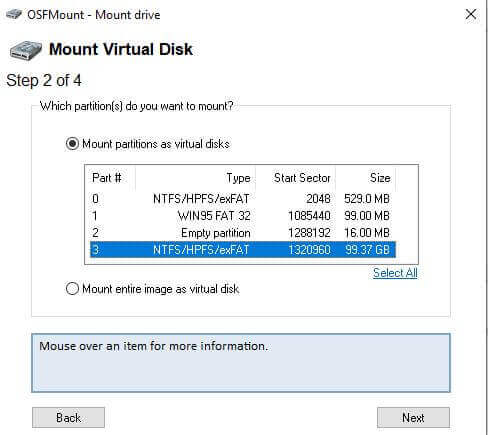
Til að athuga rétta tengingu geturðu athugað DD myndina með því að opna hana.
02 Hvað er DD mynd í réttarrannsóknum?
DD myndskrá er venjulega gerð fyrir réttarrannsóknir. Í réttarrannsóknum treysta rannsakendur á réttarrannsóknir þar sem það getur afhjúpað rótina að hvaða rannsókn sem er. Réttarrannsóknir eru krefjandi og réttur vettvangur er nauðsynlegur til að vinna á þessum skrám. Mismunandi réttarrannsóknarforrit hjálpa notandanum að leysa efni DD myndskrár. Grunnverkefni réttarrannsókna er að halda áfram með rannsóknina á skilvirkan hátt.
03 Hvernig á að nota DD til að búa til USB drifmynd?
Venjulega er DD notað til að búa til afrit af myndskrám. Það er skilvirkt og fljótlegt ferli. Til að geta búið til USB drifmyndir með DD geturðu fylgt þessum einföldu skrefum.
Skref 1: Fyrst, settu upp DD fyrir Windows frá hvaða vefsíðu sem er. Settu það upp. Eftir uppsetningu, tengdu USB-ið þitt við tölvuna. Það ætti að vera greint og sýnt sem mappa í Windows File Explorer.
Skref 2: Nú, opnaðu CMD Prompt og sláðu inn eftirfarandi skipun:
d:dddd.exe if=.'drifstafur': of=d:ddusb.img bs=1M --progress
Hér er mappan 'd' DD slóðin og síðar 'd' er áfangastaður myndskrárinnar. En í stað drifstafsins þarftu að slá inn drif USB-sins sem birtist í Windows File Explorer.
Skref 3: Það mun taka nokkrar mínútur að klára að búa til myndskrána. Það fer eftir getu USB drifsins þíns. Notandinn getur einnig búið til hráar myndir með þessari sömu skipun.
Niðurstaða
DD skrár eru almennt notaðar til að búa til eftirlíkingar eða afrit af harða disknum. Það er örugg og skilvirk leið til að búa til afrit. Flestir fagmenn sem nota Windows og Linux OS nota DD viðbót til að búa til diskmynd sína. Ef þú hefur óvart eytt DD myndum geturðu endurheimt þær með iMyFone D-Back. Það er þriðja aðila faglegt endurheimtartól sem endurheimtir næstum hvaða skráargerð og snið sem er. Það er ekki samhæft við Linux, en það virkar vel með Windows. Sæktu prufuútgáfuna til að endurheimta DD myndskrárnar þínar.






